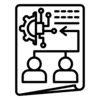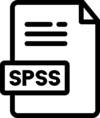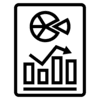الأسئلة الشائعة حول استخدام Mendeley
1. هل برنامج Mendeley مجاني تمامًا؟
نعم، Mendeley متاح مجانًا للتحميل والاستخدام. يمكنك إنشاء حساب، وإدارة مراجعك، ومزامنتها مع السحابة دون أي رسوم. يوجد خيار مدفوع إذا رغبت في زيادة مساحة التخزين السحابية أو الميزات الجماعية، لكنه غير ضروري لمعظم المستخدمين.
2. هل يمكن استخدام Mendeley باللغة العربية؟
نعم، يمكنك إضافة المراجع المكتوبة بالعربية داخل البرنامج، وسيظهر التوثيق باللغة العربية إذا أدخلتها بشكل صحيح. لكن واجهة البرنامج نفسها لا تدعم اللغة العربية رسميًا، لذا ستبقى باللغة الإنجليزية.
3. كيف أتأكد من أن مراجع ملف Word مرتبطة بـ Mendeley؟
إذا كنت قد أدرجت الاستشهادات من خلال زر “Insert Citation” من شريط Mendeley في Word، فهي مرتبطة تلقائيًا بالبرنامج. يمكنك تعديلها أو تغيير نمطها لاحقًا من داخل Mendeley دون الحاجة لتحديثها يدويًا.
4. هل يمكن استخدام Mendeley على أكثر من جهاز؟
نعم، بمجرد تسجيل الدخول إلى حسابك، تتم مزامنة مكتبتك تلقائيًا مع السحابة. يمكنك تثبيت البرنامج على عدة أجهزة (مثلاً: لابتوب العمل والمنزل)، والوصول إلى نفس المكتبة في كل مرة.
5. ما الفرق بين Mendeley وZotero؟ وأيهما أفضل؟
كلاهما ممتازان لإدارة المراجع. Mendeley يتميز بتصميم سهل وربط قوي مع Word، بينما Zotero يوفّر مرونة أكبر وتنظيمًا أدق، خاصة للمستخدمين المتقدمين. الخيار الأفضل يعتمد على تفضيلاتك الشخصية ونوع أبحاثك.
6. هل يدعم Mendeley استخدام المراجع في LaTeX؟
نعم، يمكنك تصدير مكتبتك بصيغة .bib من Mendeley، واستخدامها داخل مستندات LaTeX. ما عليك سوى اختيار File > Export واختيار BibTeX format.
7. ماذا أفعل إذا لم تظهر إضافة Mendeley في Word؟
8. هل يمكنني مشاركة مراجع مع زملائي؟
نعم، يمكنك إنشاء مجموعة (Group) داخل البرنامج أو على الموقع، ودعوة الزملاء إليها. يمكنكم مشاركة المراجع والملفات والتعليقات، ما يجعل التعاون البحثي أكثر سلاسة.
9. هل يتم حذف المراجع إذا حذفت Mendeley من الجهاز؟
لا. المراجع محفوظة في حسابك السحابي. حتى إذا قمت بحذف البرنامج أو تغيّرت الأجهزة، يمكنك ببساطة تسجيل الدخول مرة أخرى واسترجاع مكتبتك بالكامل.
10. هل يمكن تغيير نمط التوثيق بعد الانتهاء من كتابة البحث؟
نعم، وهذه من أهم ميزات Mendeley. يمكنك تغيير النمط في أي وقت (مثلاً: من APA إلى MLA أو Chicago)، وسيتم تحديث جميع الاستشهادات وقائمة المراجع تلقائيًا دون الحاجة لأي تعديل يدوي.